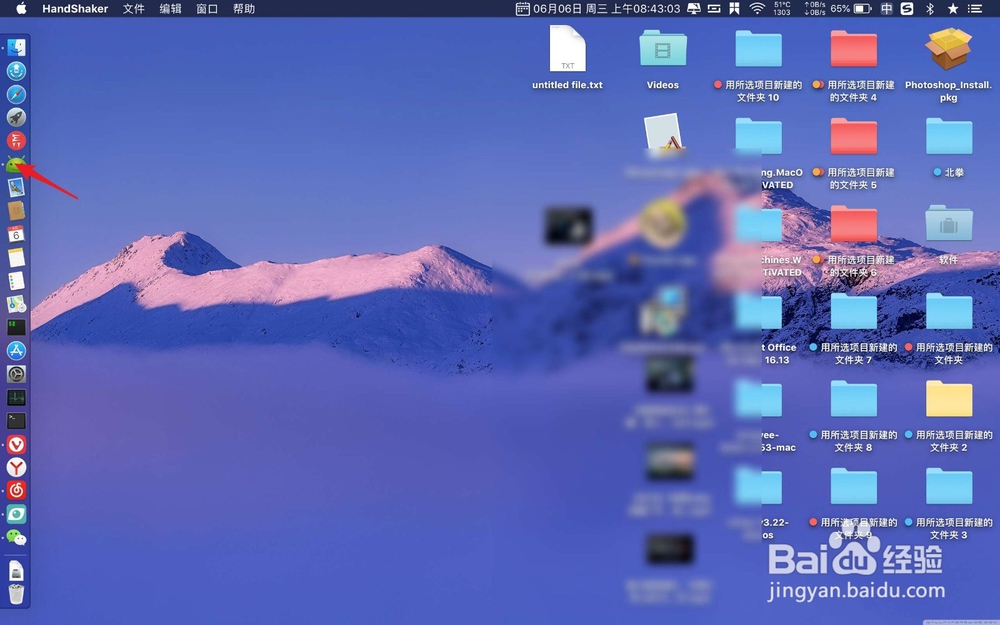macbook 应用中的程序如何退出
1、例如先开一个APP,然后看到左上角有个红色的按钮,点击这个红色按钮。
2、这个时候软件会在后台运行,dock栏上底部有个黑点,说明软件并没有正常的退出,这个时候需要再次右键它,选择退出,这样做它才会正常的退出来的。
3、在点开软件了之后,可以先点击软件,按cmmand+q可以直接退出软件,这个是完全退出软件的。
4、对于无法退出的软件按cmmand+option+ESC,接着在这个弹出的窗口选择应用,点击强制退出就可以了。
5、通常我们运行了APP后,会出现在dock上,对于无法退出的APP,先右键它,按住option,此刻看到一个强制退出,点击这个强制退出。就可以把无法退出的APP给退出来了。
声明:本网站引用、摘录或转载内容仅供网站访问者交流或参考,不代表本站立场,如存在版权或非法内容,请联系站长删除,联系邮箱:site.kefu@qq.com。
阅读量:39
阅读量:68
阅读量:21
阅读量:87
阅读量:81